I denne veiledningen vil du lære detaljert hvordan du kobler Shopify-kontoen din til Printify. Integreringen av disse to plattformene lar deg selge produkter via din Shopify-butikk som er opprettet ved hjelp av Printify sin print-on-demand-prosess. Du vil få trinnvise instruksjoner for å gjøre prosessen jevn og effektiv.
Viktigste funn For å koble Printify med Shopify må du følge noen enkle trinn, inkludert å legge inn Shopify-URL-en din. Etter tilkoblingen kan du opprette produkter i Printify og overføre dem direkte til din Shopify-butikk.
Trinn-for-trinn-veiledning
Først må du logge inn på Printify-kontoen din. På hovedsiden vil du se en liten knapp som peker nedover i øvre høyre hjørne. Klikk på denne knappen for å åpne alternativene for å administrere butikkene dine.
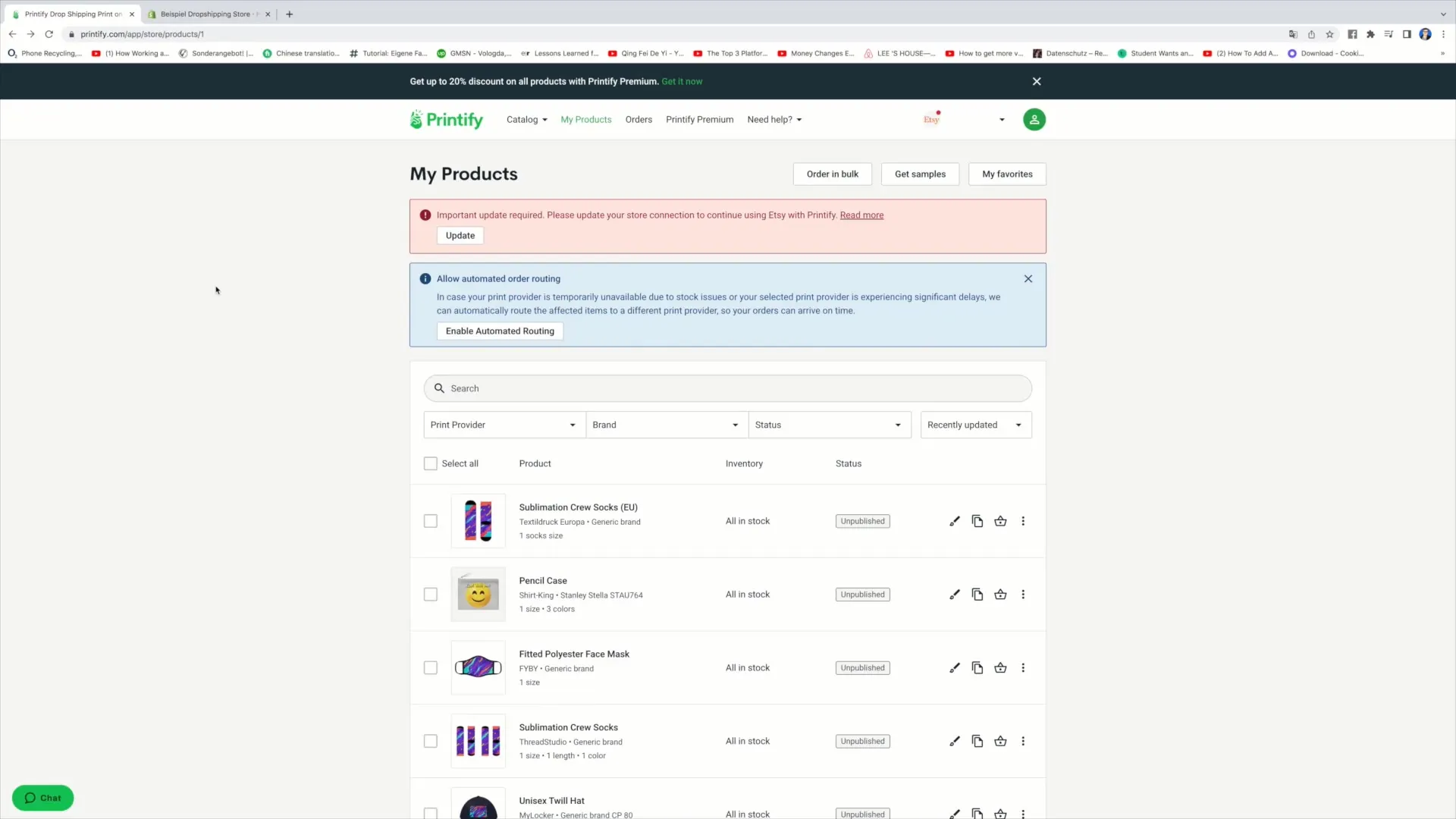
Her ser du nå forskjellige alternativer. Klikk på "Manage My Stores" for å få en oversikt over de tilknyttede butikkene dine. Hvis du allerede har tilknyttede butikker, vil du se dem her. I dette tilfellet er en Etsy-butikk og en eksempel t-skjorte-butikk allerede tilknyttet. Men du vil legge til en ny butikk, så klikk bare på "Add New Store".
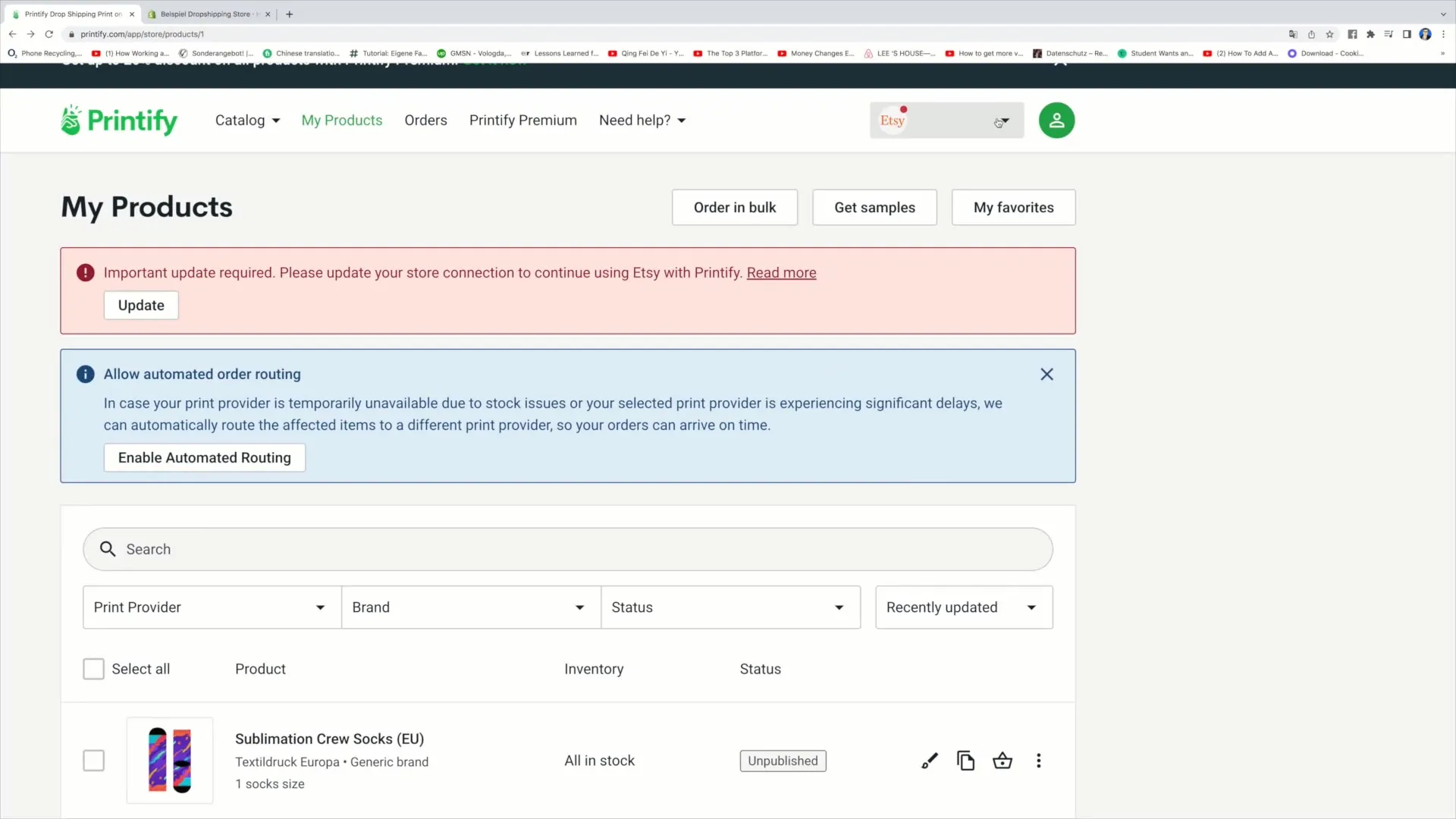
Nå velger du alternativet "Shopify" for å koble til din nye butikk. Merk at du også har muligheten til å koble til andre plattformer som Squarespace, eBay eller WooCommerce, men i denne veiledningen fokuserer vi på Shopify.
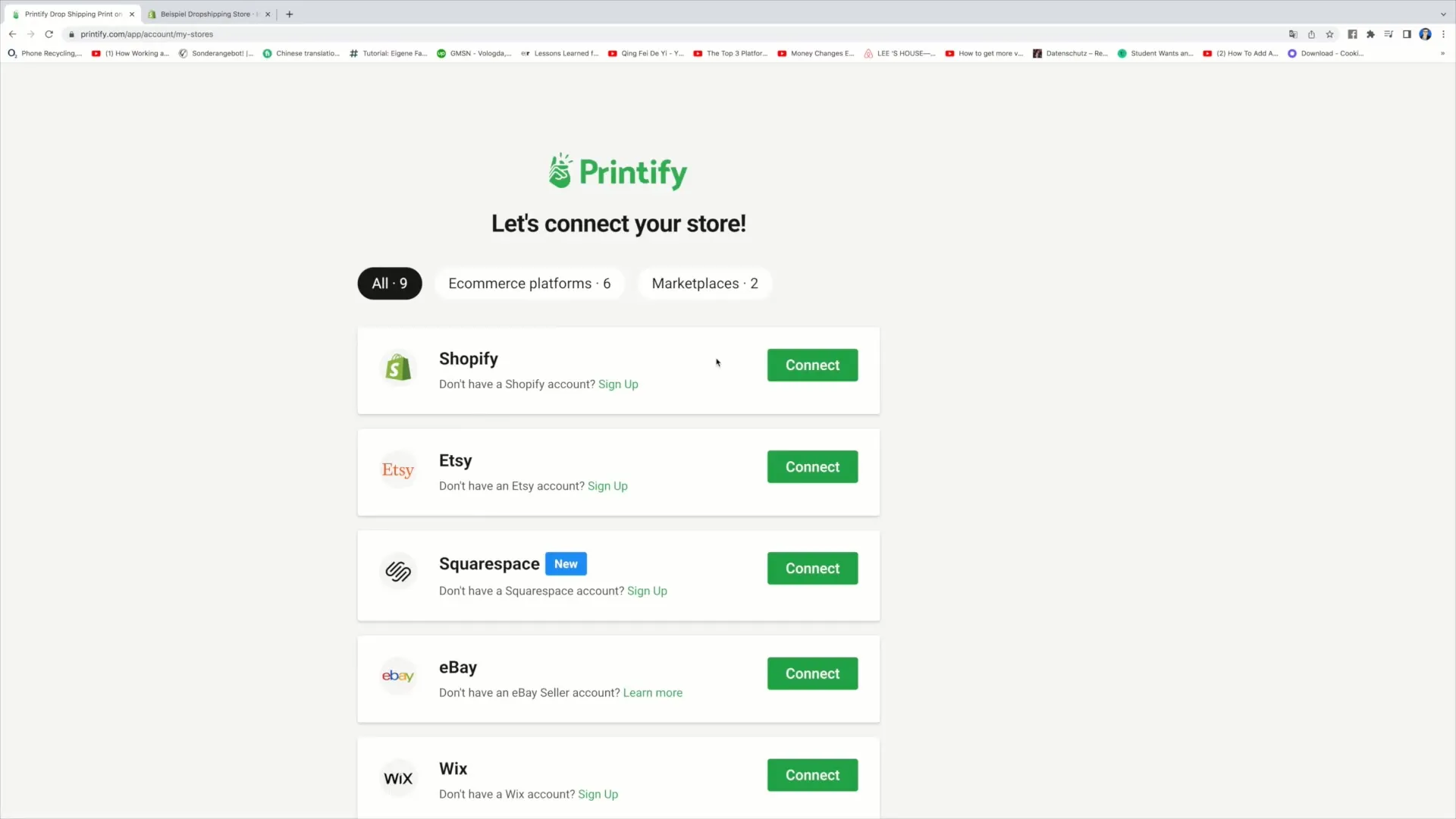
Etter å ha klikket på "Connect", må du legge inn URL-en til Shopify-butikken din. For å finne denne URL-en, gå tilbake til Shopify-kontoen din og kopier URL-en som vises i nettleserens øverste adressefelt. Den kan for eksempel se slik ut: "eksempel-dropshipping-store.myshopify.com".
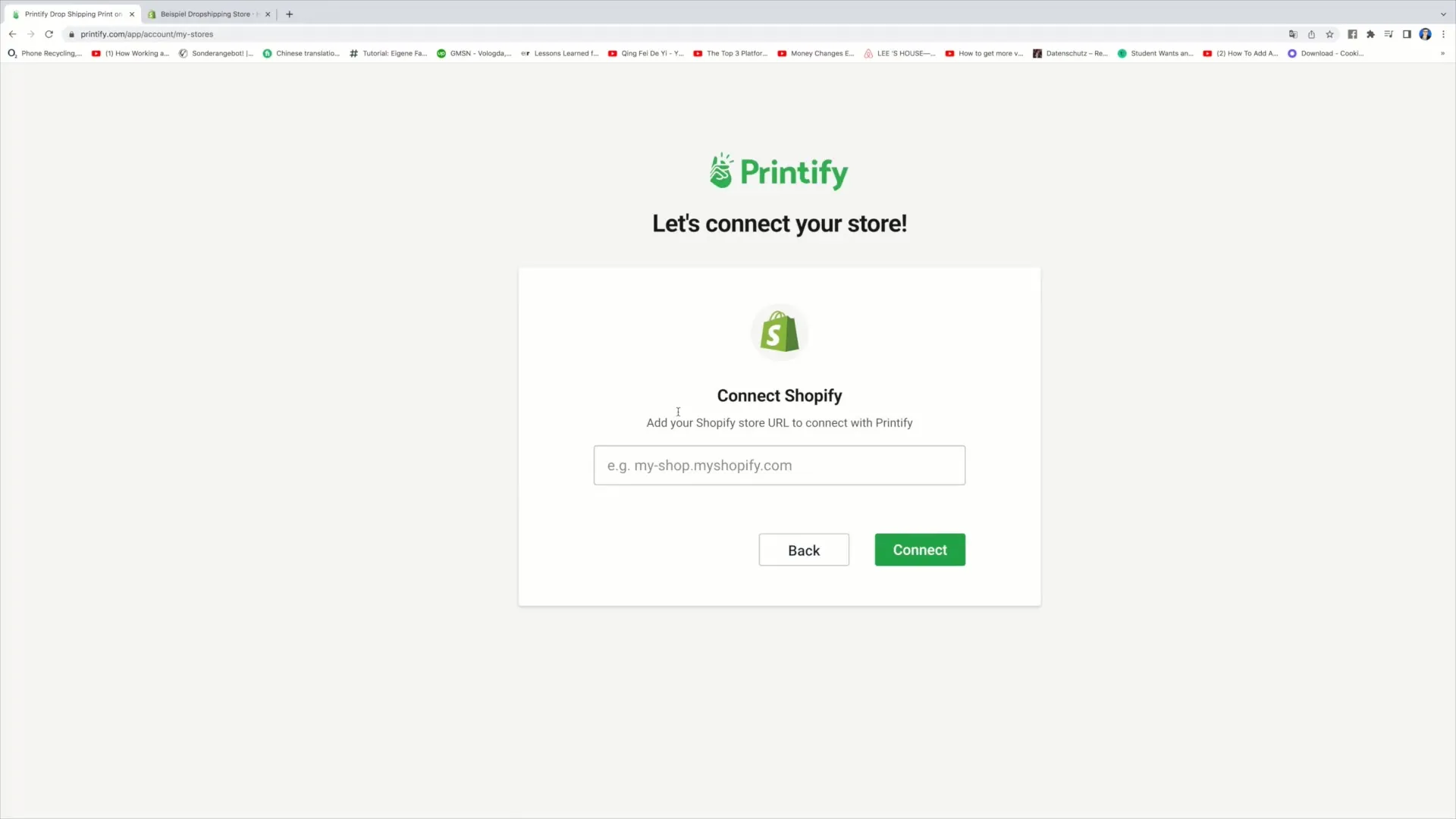
Skriv inn URL-en i feltet på Printify og klikk på "Connect". Det kan ta noen sekunder å opprette forbindelsen. Når tilkoblingen er etablert, vil du se en bekreftelse om at Shopify-butikken din er koblet til.
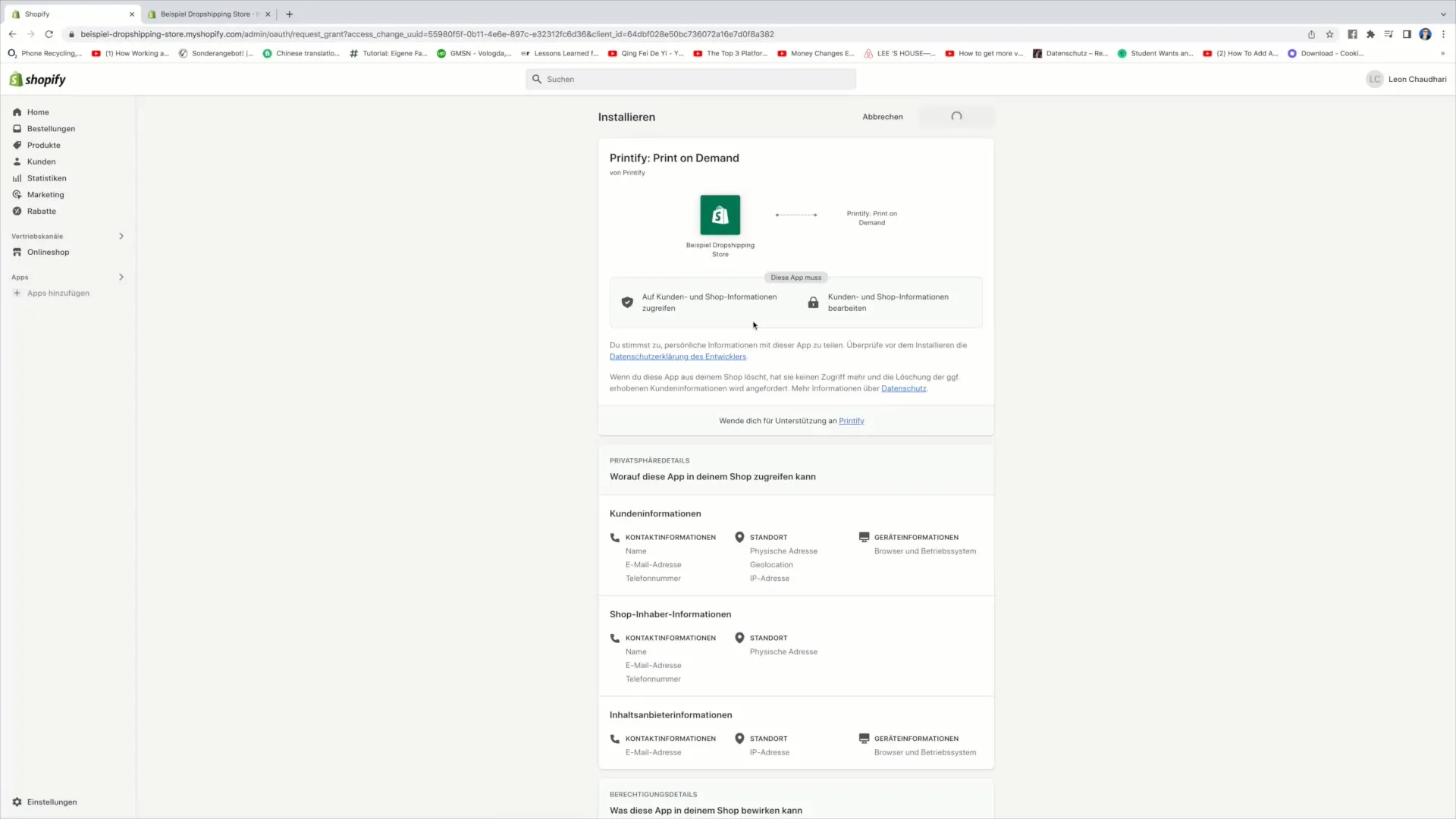
Printify trenger også tilgang til visse opplysninger i Shopify-kontoen din for å fungere sømløst. Klikk på "App installieren" for å gi Printify de nødvendige tillatelsene.
Når du har installert appen, blir tilkoblingen endelig etablert. Velg alternativet "Fortsett" og klikk flere ganger på "Fortsett" for å fullføre innloggingen. Nå har du aktiveret Printify-bruksflaten direkte i Shopify-butikken din.
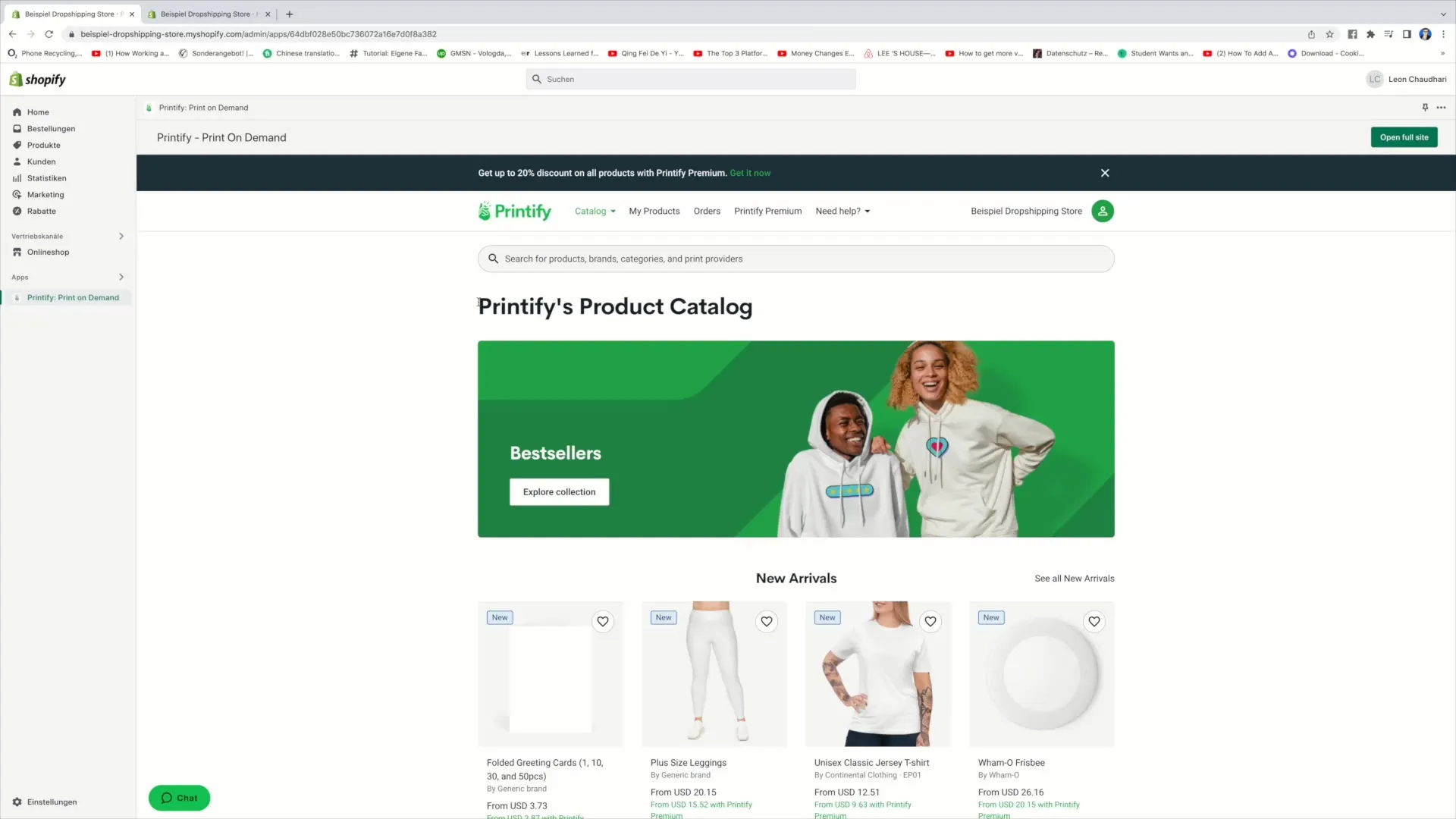
Fra nå av kan du opprette produkter innenfor Printify og overføre dem sømløst til din Shopify-butikk. Nå er du klar til å tilby produktene dine i Shopify-butikken.
Oppsummering
I denne veiledningen har du lært hvordan du trinn for trinn kobler Shopify-kontoen din til Printify. Gjennom denne integreringen kan du effektivt administrere og selge produkter.
Ofte stilte spørsmål
Hvordan kobler jeg Printify til min Shopify-konto?For å koble Printify med Shopify, logg inn på Printify-kontoen din, klikk på "Manage My Stores" og legg til en ny butikk ved å velge Shopify-alternativet og legge inn din Shopify-URL.
Hva trenger jeg for å koble Printify og Shopify?Du trenger en aktiv Printify-konto, en Shopify-konto og URL-en til din Shopify-butikk for å etablere forbindelsen.
Kan jeg koble Printify til andre plattformer?Ja, Printify lar seg også koble til andre plattformer som Etsy, Squarespace, eBay og WooCommerce.


